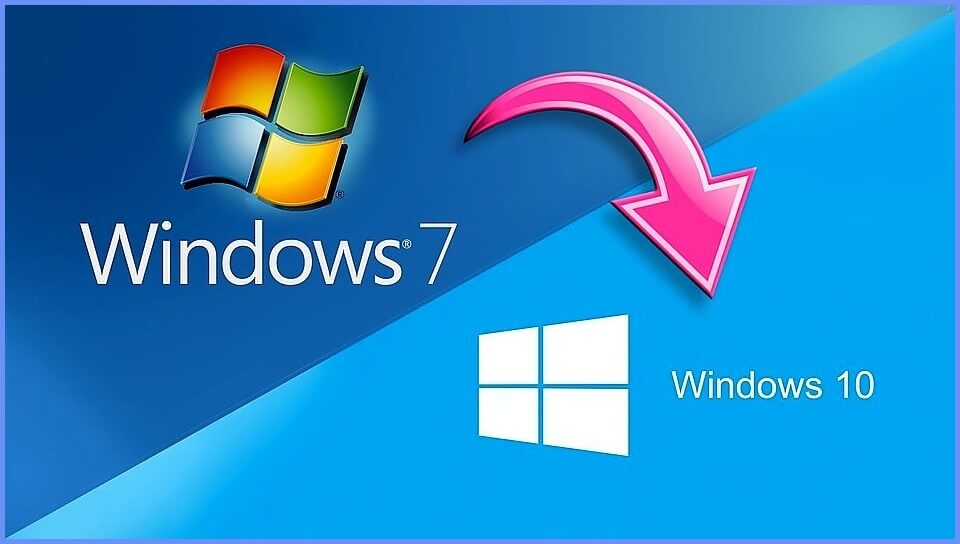
En este post te enseñaremos cómo actualizar o cambiar de Windows 7 a Windows 10 de una forma sencilla y rápida. ¡ENTRA!
INICIAMOS:
Windows 7 fue lanzado en 2009, y muchos usuarios lo catalogan como uno de los mejores Windows que Microsoft ha lanzado.
La interfaz de este sistema operativo fue tan amada, que incluso en Windows 8 se le hicieron adaptaciones con respecto a Windows 7.
Sin embargo, no todo es gloria, puesto que a inicios de 2020 (para ser exactos: el 14 de enero de 2020), Microsoft dejó de dar soporte a este Windows. ¡Es hora de cambiarse de Windows 7 a Windows 10!
¿Qué es el fin de soporte para Windows 7?
El fin de soporte quiere implicar el fin del ciclo de vida útil para un sistema operativo, en este caso, el fin del ciclo de vida útil para Windows 7. ¿Por qué? Por las siguiente razones:
- Primero, no habrá más actualizaciones: sin actualizaciones, no habrá nuevas novedades e innovaciones para el sistema.
- Segundo, no habrá corrección de errores: si hay un problema de funcionamiento que no se corrigió antes del fin de Windows 7, no se podrá corregir.
- Y por último (y más importante), no habrá más parches de seguridad: esto es lo más riesgoso, puesto que si existe alguna brecha de seguridad o alguna vulnerabilidad en el sistema, Microsoft no proporcionará más arreglos.
Como ves, esto es un gran problema, y ahora ya sabes por qué debes de actualizar de Windows 7 al nuevo Windows 10: principalmente por seguridad tuya o la de tu empresa. ¡Pasemos a enseñarte cómo!
¿Cómo cambiar de Windows 7 a Windows 10?
La actualización de tu sistema de Windows 7 será de una forma segura y fácil, a través de un asistente oficial de Microsoft. Sigue los pasos a continuación para poder actualizar tu sistema:
1.- Primero, descarga la herramienta de actualización oficial de Windows 10 haciendo click en el siguiente enlace:
2.- Después de haberse descargado, ejecuta el asistente. Te aparecerá un mensaje que dice «Realizando algunos preparativos», espera a que cargue el asistente.
3.- Una vez que se quite el mensaje, te preguntará qué deseas hacer. Presiona sobre la opción «Actualizar este equipo ahora«, y dale click en «Siguiente».
4.- Espera a que termine de hacer unos preparativos. Cuando termine, te mencionará a qué versión de Windows 10 va a actualizar tu Windows 7.
5.- Cuando estés listo, presiona en «Instalar». Es importante recalcar que el equipo no podrá ser usado una vez proseguido con este paso. El tiempo de demora de esta actualización dependerá de la potencia de tu equipo.
Una vez finalizado, podrás utilizar tu nuevo equipo con Windows 10 actualizado.
Esperamos este artículo haya sido de tu ayuda. No olvides que en este blog hablamos todo acerca de Windows. ¡Visítanos!
Nos vemos en un siguiente post.